Come proteggere i tuoi messaggi di Telegram con un passcode
Telegram è una solida app di messaggistica e una valida alternativa a WhatsApp. Sebbene sia sicuro, non è al sicuro da altri che possono sbirciare il tuo telefono o computer se tendi a lasciarli sbloccati.
Per fortuna, puoi aggiungere un passcode per impedire a chiunque di accedere ai messaggi di Telegram, anche se ha il tuo dispositivo. Puoi anche impostare un timer per bloccare automaticamente l’app Telegram dopo un periodo di tempo specifico se non la usi o se sei via per un po ‘.
Ecco come puoi proteggere i tuoi messaggi Telegram con un passcode su iPhone, Android, macOS e persino un PC Windows.
Come proteggere i messaggi di Telegram con un passcode su iPhone
Aggiungere un passcode ai messaggi di Telegram su iPhone è un modo sicuro per prevenire accessi indesiderati. Questo metodo funge da livello di sicurezza aggiuntivo oltre a sbloccare l’app Telegram utilizzando Face ID o Touch ID.
- Apri l’app Telegram sul tuo iPhone e tocca l’icona Impostazioni a forma di ingranaggio nell’angolo in basso a destra.
- Scegli Privacy e sicurezza .
- Seleziona il passcode e il Face ID per i modelli recenti di iPhone. I vecchi modelli di iPhone senza supporto Face ID mostreranno Passcode e Touch ID .
- Tocca Attiva passcode e inserisci un passcode numerico per bloccare la tua app Telegram. È possibile toccare le opzioni del codice di accesso se si desidera passare da un codice di accesso a quattro o sei cifre.
- Nella schermata successiva, seleziona l’opzione Blocco automatico e scegli la durata tra 1 minuto, 5 minuti, 1 ora o 5 ore. Puoi anche disabilitare o abilitare l’interruttore per Sblocca con Face ID (o Sblocca con Touch ID ) dalla finestra.
Galleria di immagini (3 immagini)
Con questo blocco automatico abilitato, l'app Telegram si bloccherà automaticamente se non la stai utilizzando o sei lontano dal tuo iPhone.
Dopo aver abilitato il passcode per Telegram, verrà visualizzata un'icona di sblocco accanto all'etichetta Chat nella parte superiore della schermata principale. Puoi toccarlo per bloccare la finestra dei messaggi di Telegram.
Successivamente, puoi sbloccare l'app Telegram utilizzando il passcode, Face ID o Touch ID. Per impostazione predefinita, i messaggi nell'app Telegram appaiono sfocati nel selettore di app.
Come proteggere i messaggi di Telegram con un passcode su Android
Sui telefoni Android, puoi utilizzare lo scanner di impronte digitali per bloccare l'app Telegram oltre a utilizzare l'opzione codice di accesso. Ecco come abilitare il passcode nell'app Telegram sul tuo telefono Android.
- Apri l'app Telegram e seleziona l'icona del menu a tre barre in alto a sinistra nella finestra.
- Dal menu, seleziona Impostazioni .
- Seleziona l'opzione Privacy e sicurezza nella sezione Impostazioni .
- Scorri verso il basso fino alla sezione Sicurezza e seleziona Blocco con passcode .
- Attiva l'interruttore per il blocco con codice .
- Dalla finestra successiva, puoi toccare l'opzione PIN in alto per scegliere tra l'impostazione di un PIN di quattro cifre o una password alfanumerica. Al termine, tocca l'icona del segno di spunta in alto a destra per confermare le modifiche.
- La finestra successiva mostra l'opzione Sblocca con impronta digitale abilitata per impostazione predefinita. Sotto di esso, puoi scegliere la durata del blocco automatico per Telegram per bloccare automaticamente l'app se sei assente per 1 minuto, 5 minuti, 1 ora o 5 ore.
- È possibile mantenere abilitata l'opzione Mostra contenuto app in Commutatore attività se si desidera acquisire schermate (ad eccezione delle chat segrete) nell'app. Se lo disabiliti, il contenuto dei messaggi di Telegram verrà nascosto nel Task Switcher.
Galleria di immagini (3 immagini)
Dopo aver impostato il passcode per Telegram, puoi usarlo o l'impronta dell'impronta digitale che hai impostato per il tuo telefono Android.
Come proteggere i messaggi di Telegram con un passcode su Mac
Puoi proteggere i tuoi messaggi di Telegram anche sulla versione desktop dell'app sul tuo Mac. Il processo di aggiunta di un passcode è abbastanza simile a quelli che usi per iPhone e telefoni Android.
- Apri l'app Telegram sul tuo Mac.
- Fare clic sull'icona Impostazioni a forma di ingranaggio nella parte inferiore sinistra della finestra.
- Dal riquadro di sinistra, seleziona Privacy e sicurezza .
- Dalla finestra di destra, seleziona l'opzione Codice di accesso e inserisci un codice di accesso alfanumerico.
- Dopo aver aggiunto il passcode, puoi impostare la durata del blocco automatico per l'app di Telegram per bloccarlo automaticamente dopo 1 minuto, 5 minuti, 1 ora o 5 ore.
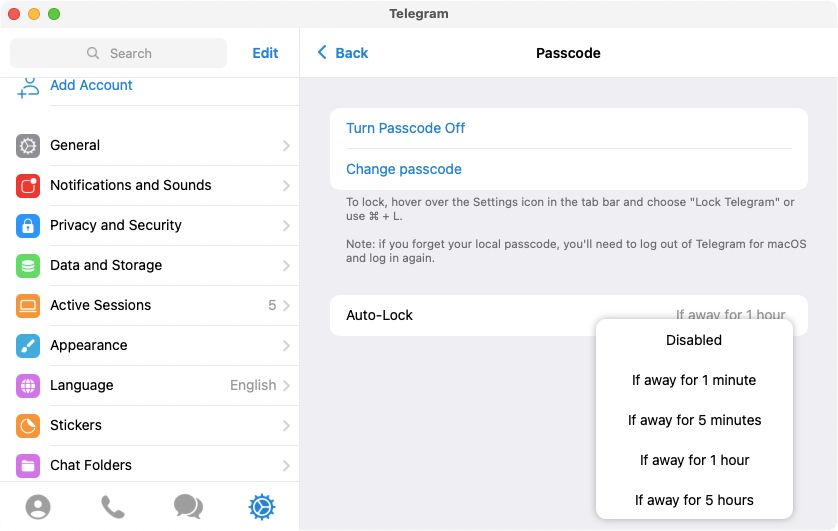
Dopo aver apportato le modifiche necessarie, premi il tasto Esc per uscire dalle Impostazioni di Telegram.
Per impostazione predefinita, il commutatore di app su macOS non sfoca i messaggi. Quindi devi stare attento quando lasci sbloccata la finestra dei messaggi di Telegram.
Come proteggere i messaggi di Telegram con un passcode su Windows
Su Windows, puoi aggiungere un passcode alfanumerico per proteggere i tuoi messaggi di Telegram. Ecco come procedere.
- Apri l'app Telegram sul tuo PC Windows.
- Fare clic sull'icona del menu a tre barre in alto a destra nella finestra e selezionare Impostazioni .
- Dalle Impostazioni, seleziona Privacy e sicurezza .
- Scorri verso il basso fino alla sezione Passcode locale e seleziona Attiva passcode locale .
- Inserisci un codice alfanumerico e fai clic sul pulsante Salva quando hai finito. Ciò aggiungerà altre due opzioni nell'impostazione Attiva passcode locale.
- Nella sezione Passcode locale, seleziona la durata della nuova opzione Blocco automatico per consentire all'app di bloccare automaticamente Telegram se sei assente per 1 minuto, 5 minuti, 1 ora o 5 ore. Al termine, premere il tasto Esc per uscire dalle impostazioni.
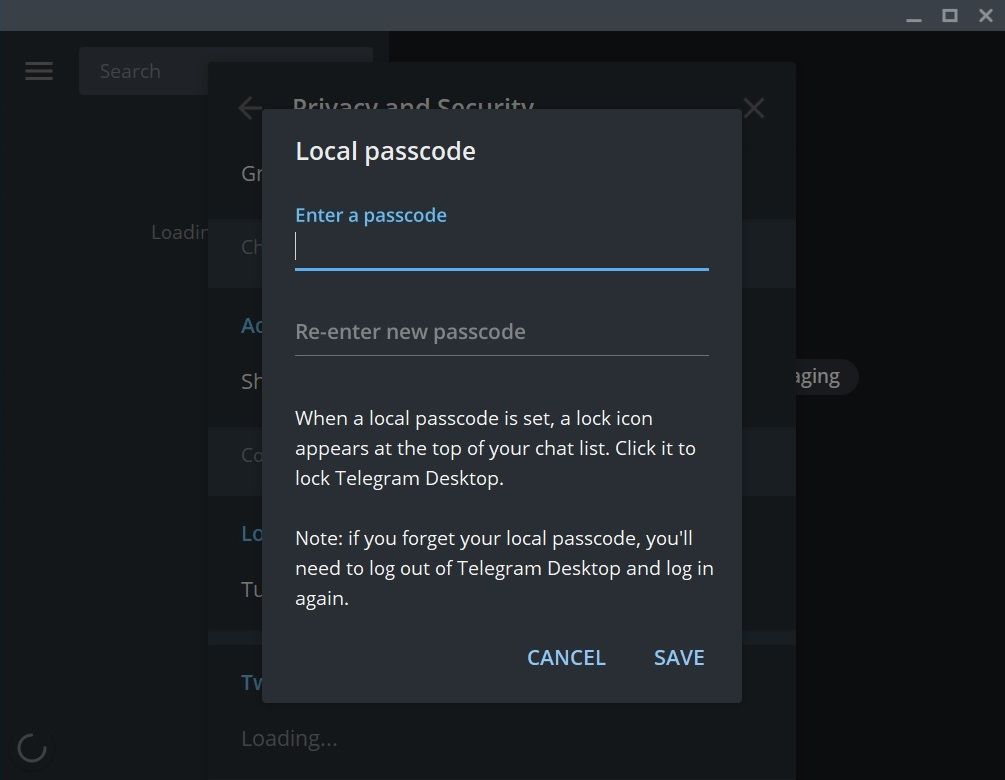
Dopo aver abilitato l'opzione del codice di accesso dell'app Telegram su Windows, viene visualizzata un'icona di blocco nello stato sbloccato accanto alla barra di ricerca in alto a destra nella finestra. Fai clic sull'icona sbloccata per bloccare l'app Telegram quando non la usi o ti allontani dal PC.
Cosa succede se dimentichi il passcode di Telegram
Non è saggio utilizzare lo stesso codice di accesso per l'app di Telegram su iPhone, Android, macOS o app Windows. E se ne usi uno diverso per ogni piattaforma, a volte è naturale dimenticarlo.
In tal caso, elimina l'app di Telegram dal telefono o dal computer su cui hai dimenticato il passcode, quindi scaricala e reinstallala di nuovo. Dopo esserti registrato e aver effettuato nuovamente l'accesso, tutte le tue chat sincronizzate con i server di Telegram verranno ripristinate, ad eccezione delle chat segrete.
Proteggi i tuoi messaggi di Telegram da occhi indiscreti
Dopo aver abilitato il passcode dell'app Telegram, nessuno può sbirciare i tuoi messaggi anche se lasci il telefono o il computer sbloccati e incustoditi. Ovviamente, la funzione di blocco automatico è utile per bloccare automaticamente i messaggi di Telegram se dimentichi di bloccare manualmente il telefono o il computer.
L'aggiunta di un passcode non solo proteggerà i tuoi messaggi, ma anche i gruppi e i canali di cui fai parte. Puoi aggiungere alcuni bot di Telegram per ravvivare le chat ed esplorare altre utili funzionalità di Telegram per diventare un utente avanzato.

